快速將 WhatsApp 從舊 iPhone 轉到 iPhone 12
很多用戶在換了新iPhone 12 後都在煩惱要怎麼把 WhatsApp 中重要的資料遷移過去。有用戶嘗試過用 iCloud 和 iTunes,但這兩種方法都比較麻煩,而且會抹除新手機的數據。有沒有更便捷的方法將 WhatsApp 從舊 iPhone 轉到 iPhone 12? 本篇教學就將介紹兩種方法,讓你在轉移 WhatsApp 數據的同時不抹除其他資料。
相關內容:
4 個辦法有助 iPhone WhatsApp 聊天記錄遷移
方法一:直接將 WhatsApp 從舊 iPhone 傳到 iPhone 12
要直接傳輸 WhatsApp 資料,你需要準備兩條USB線和一個傳輸軟體。例如,FonePaw WhatsApp 轉移大師。 這樣的 WhatsApp 傳輸工具在 WhatsApp 資料管理上更加專業。可以直接轉移,備份和恢復 WhatsApp, 無需同時遷移手機上的其他資料。操作步驟也比iCloud 和 iTunes 更加簡單。你可以跟著以下步驟進行操作:
Step 1 下載 FonePaw WhatsApp 傳輸大師
Step 2 在軟體主頁,選擇「裝置之間傳輸」
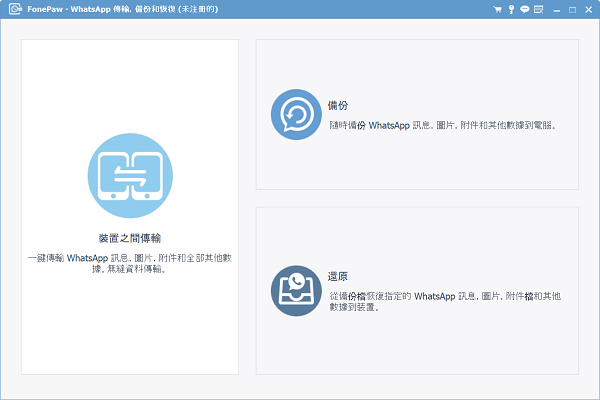
Step 3 用 USB 線將兩台 iPhone 連接到電腦
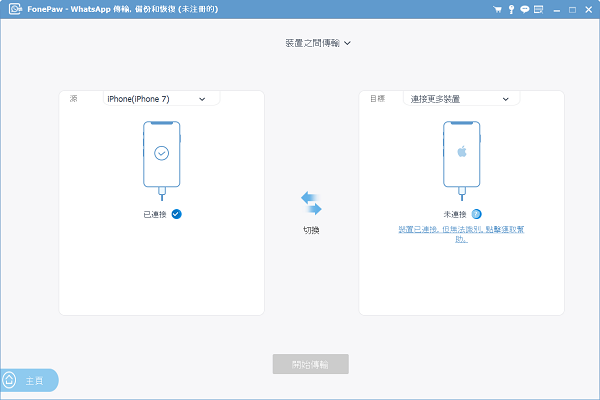
源手機即舊手機,目標手機即新手機。確保你已經在新手機安裝 WhatsApp。
Step 4 點擊「開始傳輸」
傳輸完成後,重啟 iPhone 12, 並登錄 WhatsApp 賬號,就可以見到所有 WhatsApp 資料。
方法二:備份舊 iPhone 並 恢復到 iPhone 12
除了直接遷移,你也可以選擇將舊 iPhone 資料備份到電腦,再還原到 iPhone 12。這樣可以把資料儲存在電腦中,日後若有資料丟失的情況,也可以直接使用備份資料。使用 FonePaw WhatsApp 傳輸大師,可以令備份和恢復過程更簡單。
Step 1 在 主頁選擇 「備份」
Step 2 用 USB 線將舊手機連接到電腦
Step 3 選擇 備份儲存路徑
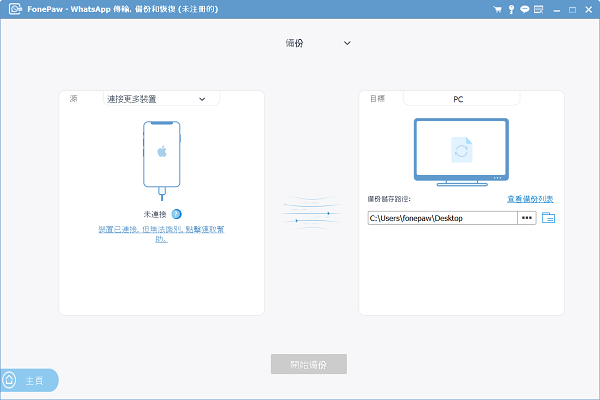
你可以在電腦中新建一個專門存放備份資料的文件夾
Step 4 點擊「開始備份」 並等待傳輸完成
備份文件會以 .data 格式顯示。
Step 5 回到主頁,選擇「還原 」
Step 6 將 iPhone 12 用 USB 線連接到電腦
Step 7 選擇導入本地檔案,導入剛剛備份好的 .data 文檔
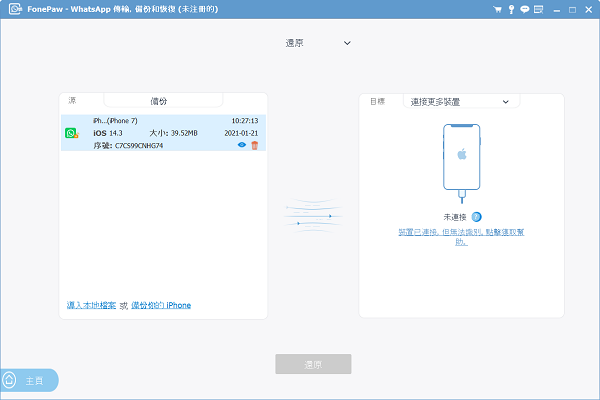
Step 8 點擊「還原 」並等待完成
最後,重啟 iPhone 12 並登入 WhatsApp 賬號,就可以看到已還原的資料。
可以看出,FonePaw WhatsApp 轉移大師這樣的軟體比 iCloud, iTunes 和 WhatsApp 本身的備份功能更豐富和便捷,隨時用它進行 WhatsApp 進行備份也可以預防資料丟失。
若有其他 WhatsApp 相關問題,歡迎留言。

評論